AQUSO sense4を水没させてしまい、電源が入らなくなってしまったと修理のご相談を頂きました。
 WORKS
WORKS
修理実績

これまでに行った修理についてご紹介します。
2021年11月08日
AQUSO sense4の水没復旧修理が安い!基板洗浄&乾燥作業手順を解説!


今は電源を入れようとしても全く反応がないそうです。
水没に関しては修理前の動作確認を行えません。
早速分解していきます!
AQUSO sense4水没復旧修理
【使用する工具類】
ヒートガン(設定温度250度)
クラフトナイフ(平刃)
ピック
プラスネジドライバー
ピンセット
粘着テープ
超音波洗浄器
接点洗浄液
綿棒
AQUSO sense4を分解するには…

背面ではなく、画面を剥がさないといけません。
慣れていないと、画面を剥がす際にガラスが割れてしまったり、液晶が損傷する可能性が高いです。
分解が難しいので、AQUSO senseシリーズの修理を受けているお店はそう多くありません。
それでは分解開始です!
①画面を剥がす
AQUSO sense4の画面を剥がすにはヒートガンが必須です。

画面に温風を当てて粘着を弱めます。
20秒ほど温風を当てたら…

画面と本体フレームの間にクラフトナイフを挿します。
このようにして出来て隙間に…

ピックを挟みます。
ピックを挟めたら…

クラフトナイフを抜きます。
そして挟んだピックから離れた箇所に…

また温風を当てます。
粘着が弱くなったら…

その箇所までピックをスライドさせます。
この作業を画面1周分行い、粘着を切ります。
粘着が切れたら…

このように画面を持ち上げることが出来ます!
②画面を取り出す
画面を持ち上げてみると…

この通り、大量の水滴が入っていました。
AQUSO sense4はIPX8という最高レベルの防水性能が備わっています。
それでもこのように水没するので、お水回りでの使用は避けた方がよさそうですね。
AQUSO sense4の画面パーツは…

この通り、2本のケーブルで基板に接続されています。
1本が画面パーツケーブル、もう1本は指紋認証ケーブルです。
どちらのケーブルも…

赤丸部分の銀板で基板に固定されています。
銀板は…

プラスネジで固定されています。

ネジを外して…

銀板を取り出します。
これで2本のコネクタがむき出しになりました。

コネクタを外すにはプラスチック製のヘラを引っ掛けて…

上に持ち上げて外します。

もう1本も同じようにヘラを引っ掛けて…

外します。
2本のコネクタを外すことで…

基板から画面パーツを取り出すことが出来ました。
③銀板を取り出す
AQUSO sense4の基板は銀板に覆われています。
銀板を除去して、基板を取り出して洗浄します。
その前に…

画面パーツケーブルの下に隠れていたバッテリーコネクタを外します。

ヘラを引っ掛けて上に持ち上げることで…

このように外れます。
バッテリーコネクタを抜くことで絶縁出来るので、これで基板がショートする心配はありません。

銀板は計8か所ネジで固定されています。
全てプラスネジです。

ネジを外すと…

この通り、持ち上げることが出来ます。

銀板を剥がすことで基板を取り外すことが出来ます。
④基板を取り出す
AQUSO sense4には上部にメイン基板、下部にサブ基板が収まっています。
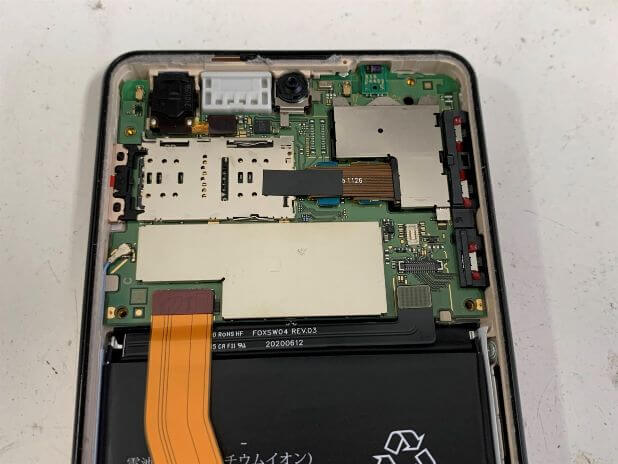
まずはメイン基板から取り出します。
メイン基板には様々なパーツが取り付けられているのと、ケーブルやアンテナなどが接続されています。
それらを全て外します。
そしてSIMトレイが入ったままだと基板は取り出せないので…

このように引き抜きます。
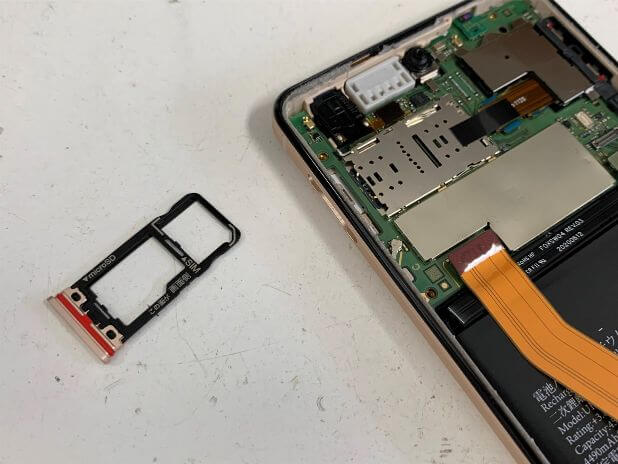
失くさないよう、作業台に避けておきます。
取り出すべきパーツは…

まずはイヤホンジャックです。
コネクタを外すことでこの通り取り出すことが出来ます。
続いてメインカメラですが…
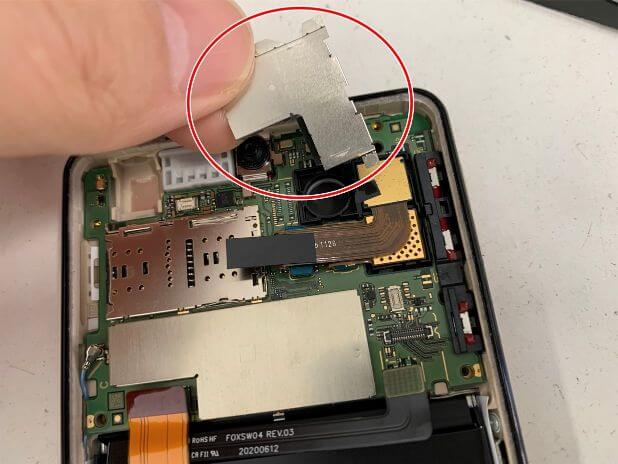
この銀板の下に隠れています。
銀板はツメでフレームに固定されているので、ツメを広げて持ち上げます。
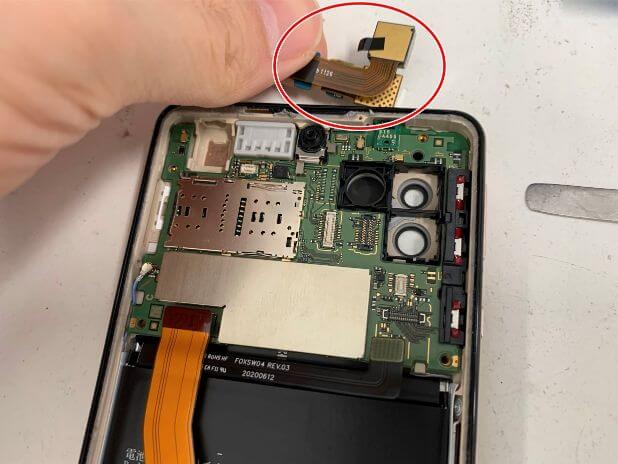
カメラパーツもコネクタを外すことで取り出すことが出来ました。
後は充電口から伸びているケーブルと、左端のアンテナケーブルを抜けば…

この通り、本体フレームから基板を取り出すことが出来ました。
続いてサブ基板です。
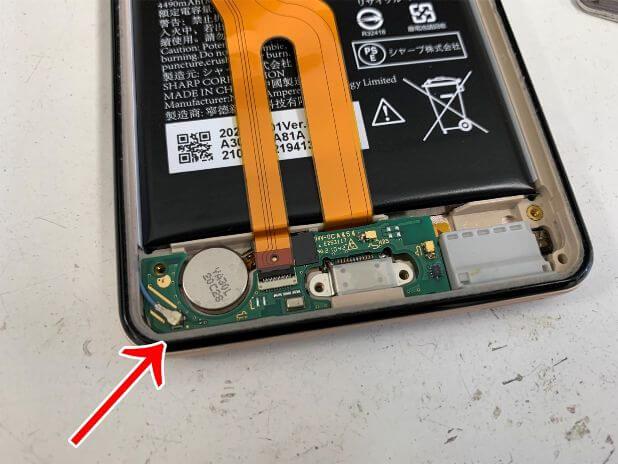
サブ基板を取り出すのは比較的簡単で、ケーブルとアンテナを抜けば…
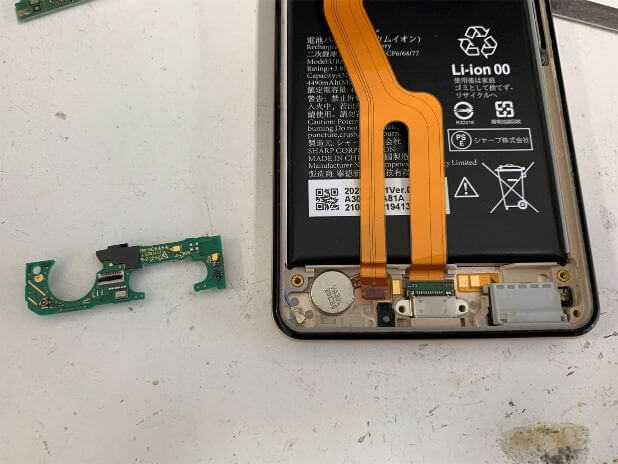
この通り取り出すことが出来ました。
それぞれの基板を取り出せたら、まずは接点洗浄液と綿棒を使って洗浄します。
その後、超音波洗浄器を使って内部まで徹底的に洗浄します。
このように基板の腐食・汚れを洗浄したら、2時間ほど風にさらして乾燥させます。
⑤本体を組み上げる
基板も本体内部も乾燥出来たら本体を組み上げます。
まずはサブ基板を…

セットします。
正しい位置にセット出来たら…

ケーブルとアンテナを接続します。
次はメイン基板をセットします。

ボタン側を合わせて…

ぐっと押し込みます。
この際、ケーブルを挟んでいないか注意が必要です。
基板を固定出来れば…
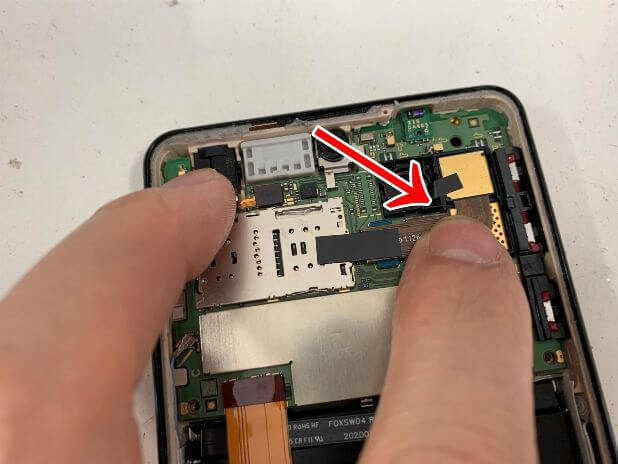
パーツを取り付けていきます。
カメラパーツを取り付け…
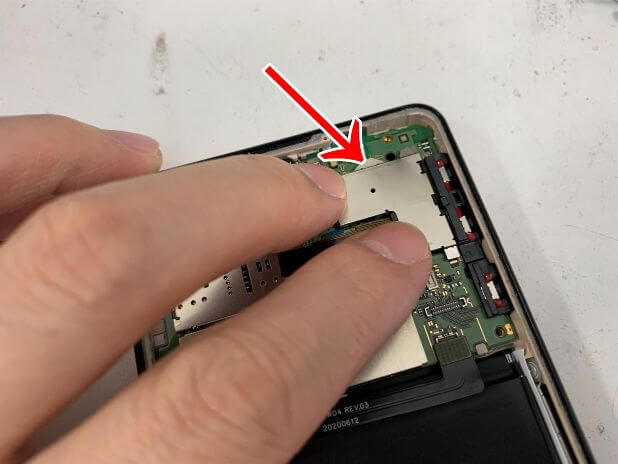
上に銀板を被せます。
イヤホンジャックも取り付けて、外したケーブル類を取り付けます。

本体内部を覆っていた銀板をセットし…

ネジ穴を確認して位置を合わせます。
正しい位置で…

ネジを留めます。
全てのネジを留めたら…

バッテリーコネクタの位置を合わせます。
正しい位置で押し込むことで…

接続することが出来ます。
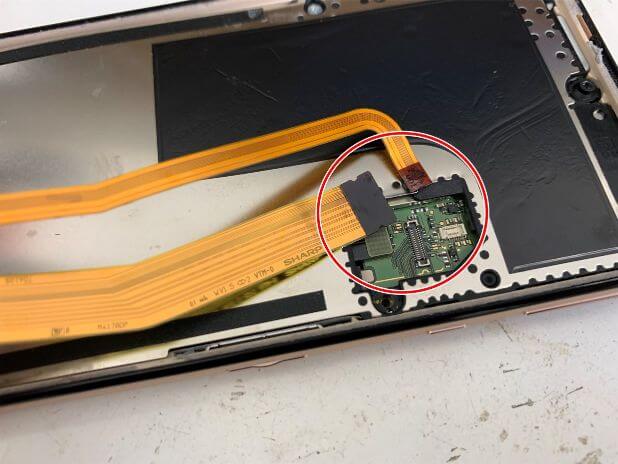
同様に、画面パーツのコネクタも…

接続します。
この段階で起動確認を行います。

電源ボタンを長押しすると…
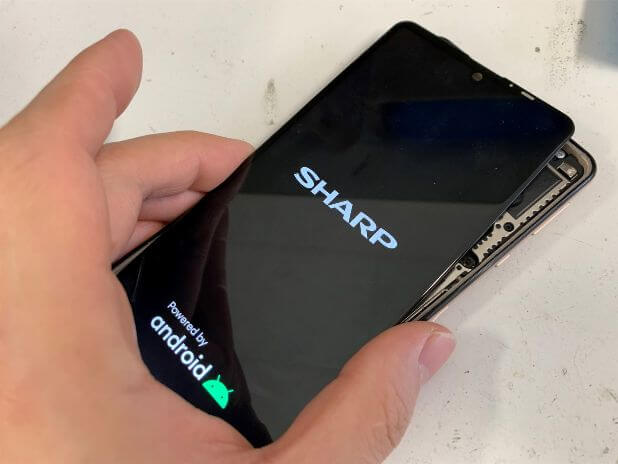
この通り、メーカーのロゴが出てきました!
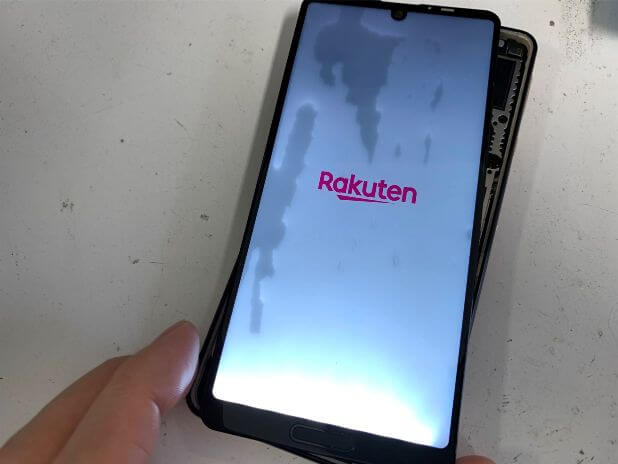
起動画面の途中、真っ白な背景だと液晶内にモヤが出来ているのが分かります。
水没した本体でよくみられる症状ですが、ほとんどの場合、操作に影響を及ぼすことはありません。
このままホーム画面まで進んで、一通りの操作に問題ないことを確認しました。

画面パーツコネクタを覆っていた銀板を被せて…

銀板をネジ留めします。

画面を接着するための元々の粘着テープが残っているので…

それらは綺麗に除去します。
粘着テープが残っていると画面が浮く原因になるので注意が必要です。

粘着テープを新品に貼り直し…

画面を正しい位置に合わせます。

上から押し付けてしっかりと接着させ、隙間なく固定されているか確認します。
問題なければ…

SIMトレイを挿入して修理完了です!

内部データは全てそのままで、タッチ操作にも異常はない状態でした。
水没した本体には動作保証は付けられませんが、通常使用出来る状態にまで改善しています。
今回ご紹介させて頂いたように、郵送修理ポストリペアなら水没してしまったスマホの修理も難なく行えます。
洗浄のみで復旧しなければ、パーツ交換や基板修理まで行うことも出来ます。
お持ちのスマホが水没してしまいお困りなら、修理実績豊富な当店へぜひご相談くださいませ!
関連記事はこちら
AQUOS sense5Gの画面交換修理が安い!ガラス割れ+液晶表示異常が改善!作業風景を写真付きで解説!
AQUOS sense3の充電口交換修理!充電できない状態もデータ消さずに直せます!
- AQUOS PHONE修理 2021年11月08日
- 前へ
- 次へ
カテゴリー
- 全て
- Switchシリーズ修理
- iPhone修理
- iPad修理
- Apple Watch
- iPod修理
- 掃除機修理
- スマホ
- MacBook修理
- タブレット
- スマートウォッチ修理
- Surface修理
- 3DS/2DS修理
- Galaxy Watch
- ウォークマン(WALKMAN)修理
- Android One修理
- ワイヤレスイヤホン修理
- 電子書籍
- Chromebook修理
- PS4シリーズ修理
- Pixel Watch
- Arrows修理
- オーディオ機器
- ゲーム機
- PS5シリーズ修理
- AQUOS PHONE修理
- ALLDOCUBE修理
- ONKYO修理
- ルイ・ヴィトン修理
- 電気シェーバー
- PSP/PSVita修理
- dtab修理
- Galaxy修理
- Pioneer修理
- 折りたたみ携帯(ガラケー)修理
- パソコン
- Google Pixel修理
- DSiシリーズ修理
- スマートウォッチ
- Astell&Kern修理
- Galaxy Tab修理
- パソコン修理
- その他
- ゲームボーイミクロ修理
- Kindle修理
- その他特殊機器修理
- HUAWEI修理
- MediaPad修理
- OPPO修理
- ゲームソフト
- その他修理
- Xperia修理
- Lenovo修理
- Xiaomi修理
- LAVIE Tab修理
- Xperia Tablet修理
- Zenfone/ROG Phone修理
- Xiaomi Pad修理
- その他(HTC/Nexus/UMIDIGIなど)スマホ修理
- その他(FireHD/Nexusなど)タブレット修理
月間アーカイブ
2025年
修理のご依頼はこちら!
スマホ・タブレット・ガラケーなど様々な端末を安く早く安全に修正いたします!



